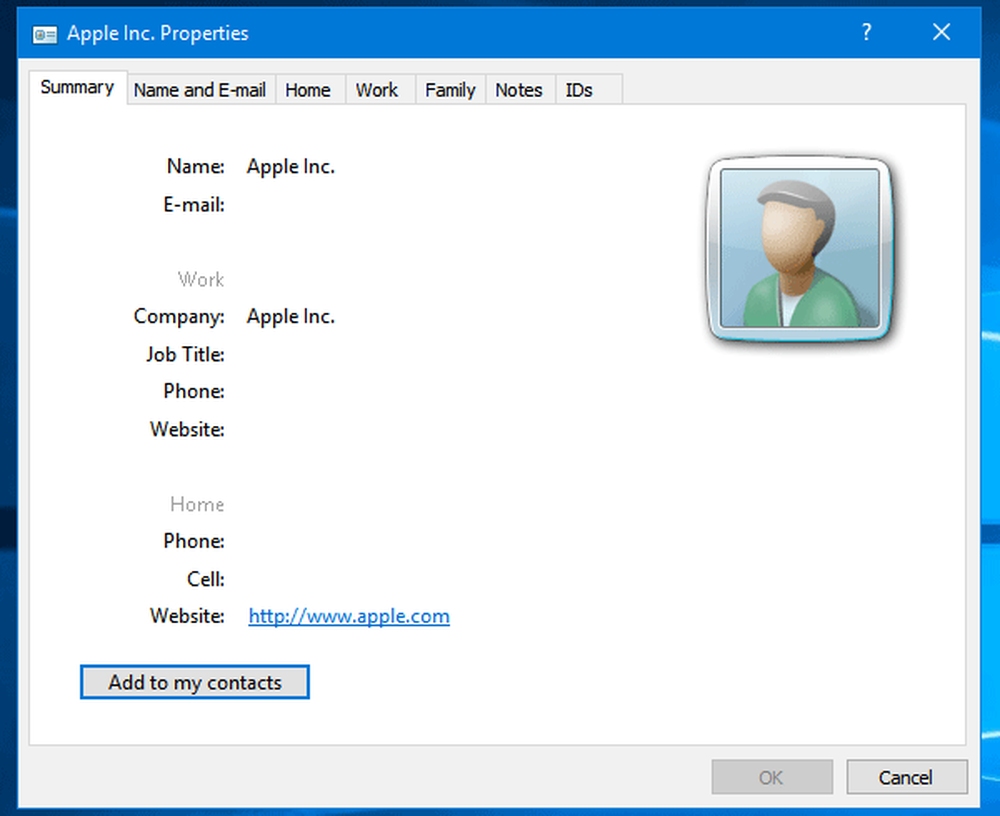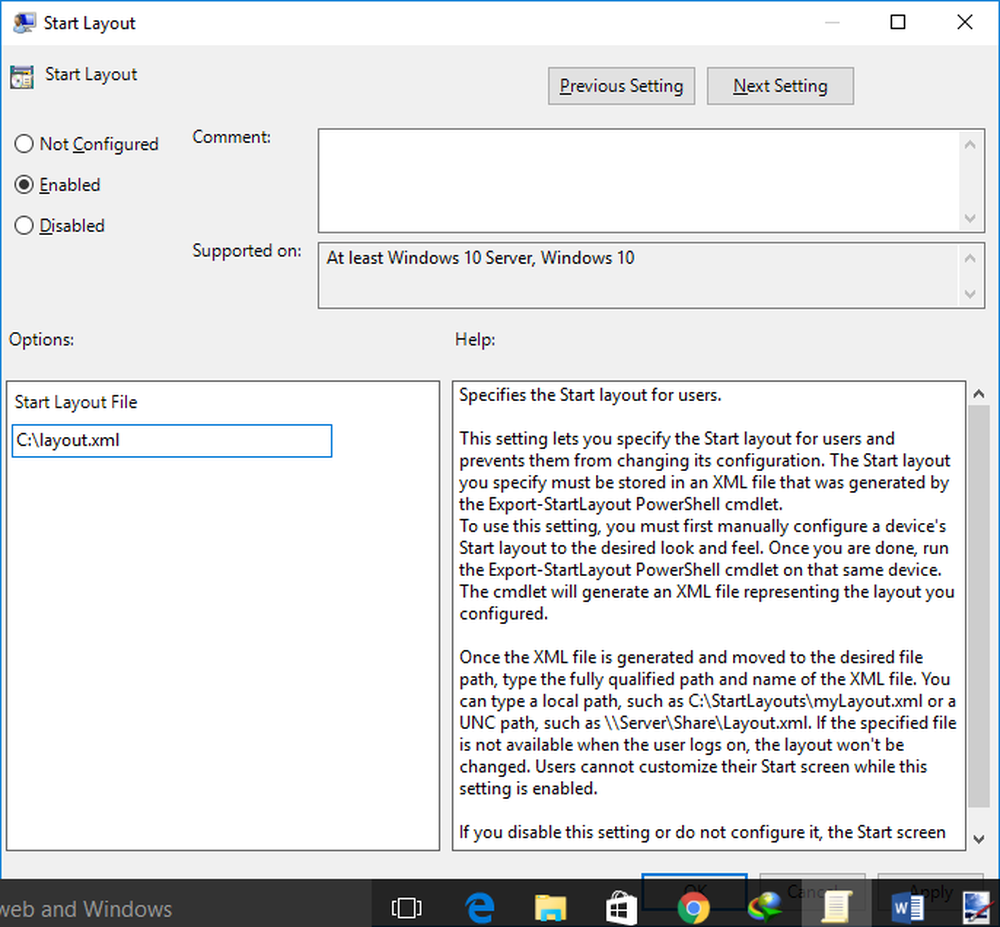Hoe Apple-contactpersonen te importeren naar Windows 10

De People-app van Windows 10 is een geweldige app voor contactbeheer die door iedereen wordt gebruikt Windows 10 pc net zoals Windows 10 mobiele telefoon gebruiker. Contacten of Contact Boek is een andere goed ingebouwde app van Apple Mac-computers om uw contacten te beheren. Feitelijk zijn ze alle vergelijkbaar.
Het probleem doet zich echter voor als u uw contacten van een Mac naar Windows 10 PC wilt verplaatsen. In dit artikel laten we u weten hoe u het kunt importeer Apple Contacts naar de Windows 10 People-app - en ook hoe Apple-contactpersonen importeren in Outlook evenals Windows Contactpersonen.
Importeer Apple Contacts naar Windows 10
Voor deze migratie hebt u geen hulpprogramma van derden nodig, omdat de ingebouwde opties van Apple-contacten, en People-app van Windows 10 kan het werk vrij goed doen.
Open eerst Apple Contacten. Daarvoor kunt u de hulp van Spotlight-zoeken gebruiken en het pictogram gebruiken dat in Dock is vastgemaakt. Selecteer daarna de contactpersonen die u naar de People-app van Windows 10 wilt migreren. Als u alle contactpersonen wilt selecteren, drukt u op Command + A en klikt u met de rechtermuisknop op het geselecteerde contact en kiest u Exporteer vCard.
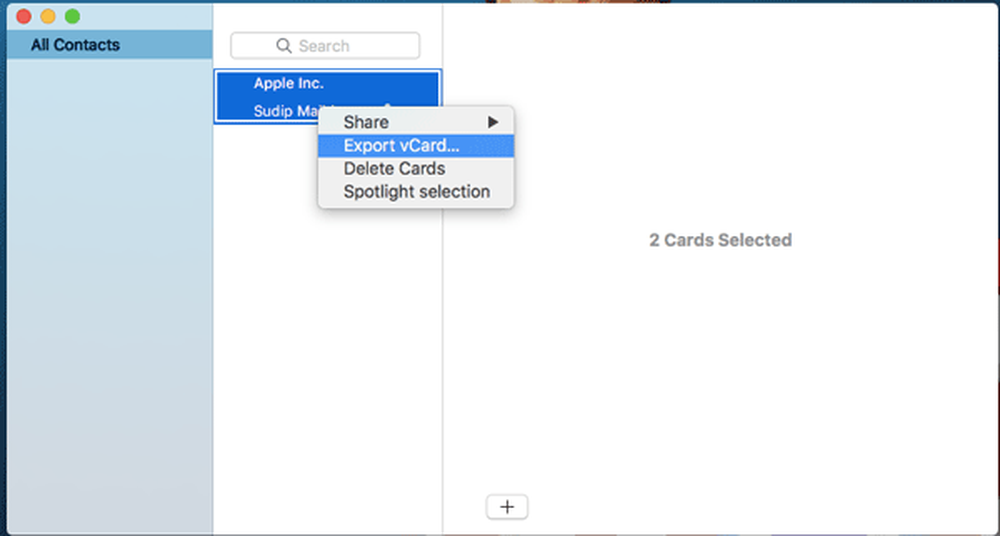
Vervolgens moet u een naam en pad kiezen waar u uw geëxporteerde contacten wilt opslaan. Verplaats daarna uw contact naar uw Windows 10-computer. U kunt hiervoor een pen-drive of een andere externe USB-drive gebruiken.
Nadat u uw contacten naar uw Windows-pc hebt verplaatst, klikt u er met de rechtermuisknop op en gaat u naar Open Wish en selecteer Mensen. Zoals ik al eerder zei, je kunt ook een van beide kiezen vooruitzicht of Windows Contactpersonen ook.
Als u Mensen hebt gekozen, krijgt u een venster waarin u elk contact één voor één kunt opslaan.

In de tussentijd kun je alle informatie bewerken zoals Kaartwerk, Website, Bedrijf, enz. Raak ten slotte het Opslaan-pictogram aan om je contact op te slaan in de Peoples-app.
Als je hebt gekozen vooruitzicht, u krijgt een venster zoals dit, waar u de volledige naam, het bedrijf, de functie en andere informatie kunt invoeren.
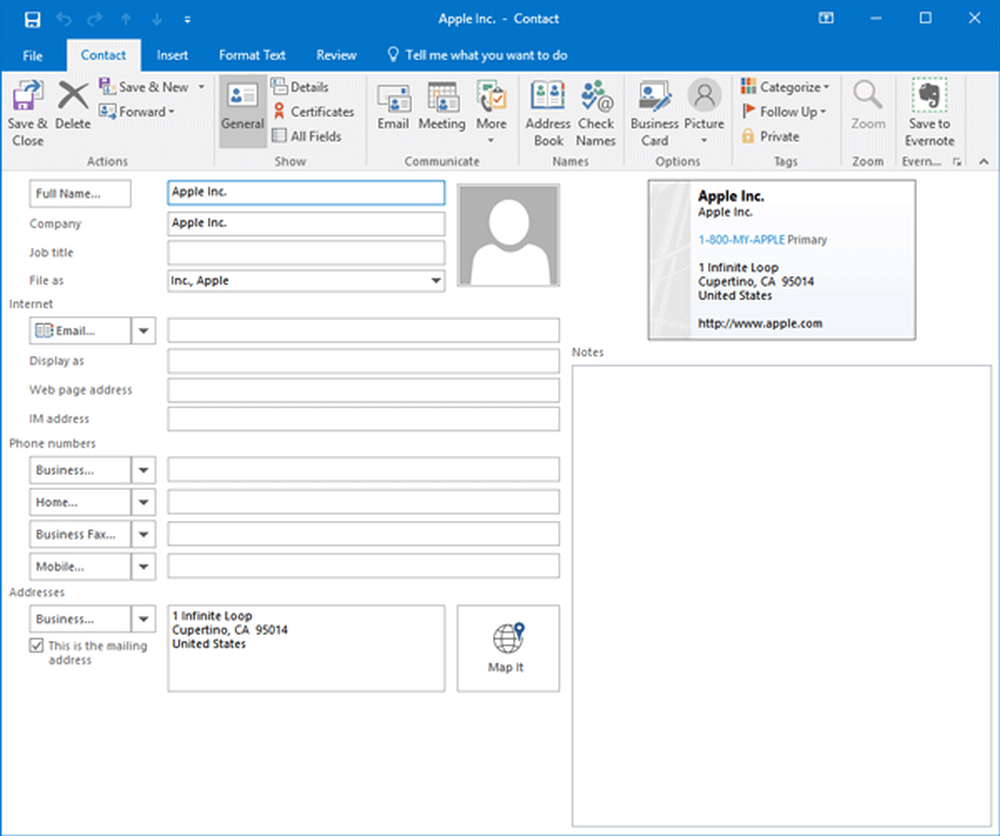
Net als de app Outlook en Windows People kunt u de geëxporteerde contactpersonen opslaan Windows Contactpersonen ook. In dat geval krijgt u een venster zoals dit waar u Naam, e-ID, huisadres, werkadres, geboortedatum, basisnotities, enz. Kunt invoeren..